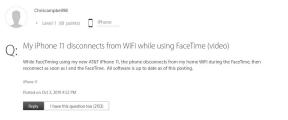Officiel TWRP-gendannelse på BQ Aquaris U (Sådan rodfæstes og installeres)
En Twrp Opsving / / August 05, 2021
BQ Aquaris U (kodenavn: chaozu) blev lanceret i september 2016. Telefonen kom ud af kassen med Android 6.0.1 Marshmallow og opgraderede senere til Android 7.0 Nougat. For nylig har denne enhed modtaget den officielle TWRP-gendannelsesstøtte. Så på denne side vil vi guide dig til at installere TWRP Recovery på BQ Aquaris U. Denne vejledning indeholder både den skriftlige instruktion og video-tutorial, der hjælper dig med at installere det hurtigt. Sørg for at downloade de krævede filer, og spring derefter direkte ind i instruktioner om, hvordan du installerer TWRP Recovery og rod din BQ Aquaris U.
Husk, at inden du går over til processen, skal du først låse enhedens bootloader op. Da smartphone-OEM'erne leverer en låst bootloader til sine enheder på grund af nogle sikkerhedsmæssige bekymringer, skal du låse bootloaderen op for at installere en tredjepartsfil. Derefter er du i stand til at installere TWRP Custom Recovery på din BQ Aquaris U-enhed og root også. TWRP Recovery kan også tage Nandroid-sikkerhedskopier, gendanne, udslette system / data / cache og meget mere.
Hvis vi taler om specifikationerne, har BQ Aquaris U en 5-tommer fuld HD LTPS IPS LCD-skærm med en opløsning på 720 x 1280 pixels. Den drives af octa-core Qualcomm MSM8937 Snapdragon 430 parret med 2 GB RAM og Adreno 505 GPU for bedre multitasking. Det pakker også et 16 GB internt lager, og det kan udvides op til 256 GB via microSD-kort. Kameraet på BQ Aquaris U pakker et 13MP primært kamera bagpå med LED dual-tone flash og 5MP front shooter til selfies. BQ Aquaris U kører på Android 6.0.1 Marshmallow-operativsystemet på toppen og er drevet af ikke-flytbart Li-Po 3080 mAh batteri. Det har også fingeraftrykssensor på bagsiden.

Relateret indlæg
- Sådan installeres Stock ROM på BQ Aquaris U og U Plus [Firmware / Unbrick]
- Sådan installeres Official Lineage OS 14.1 på BQ Aquaris U
Indholdsfortegnelse
- 1 TWRP Recovery og dens fordele
- 2 Fordele ved TWRP Recovery:
-
3 Sådan installeres officiel TWRP-gendannelse på BQ Aquaris U (chaozu)
- 3.1 Forudsætninger:
- 3.2 TWRP-gendannelsesoplysninger
- 3.3 Metode: ADB og Fastboot Tool
-
4 Hvad er rod?
- 4.1 Fordelen ved rodfæstning:
- 4.2 Trin til rod på BQ Aquaris U
TWRP Recovery og dens fordele
Team Win Recovery Project er et open source-software, tilpasset gendannelsesbillede til Android-baserede enheder. Det giver en berøringsskærm-aktiveret grænseflade, der giver brugerne mulighed for at installere tredjeparts firmware og sikkerhedskopiere det aktuelle system, som ofte fungerer, ikke understøttes af lagergendannelsesbilleder. – WikiPedia
Fordele ved TWRP Recovery:
- Du kan blinke Custom ROM på BQ Aquaris U ved hjælp af TWRP
- Du kan blinke modding zip-filer for at tilpasse din telefon
- Let at blinke og bruge Xposed-moduler ved hjælp af TWRP
- Let at rodfæste og fjerne root ved hjælp af TWRP Recovery flashbar zip SuperSU
- Du kan installere Magisk på BQ Aquaris U
- Nemt at oprette og gendanne Nandroid Backup ved hjælp af TWRP Recovery.
- Nem adgang til at gendanne Nandroid Backup.
- Du kan blinke billedfilen ved hjælp af TWRP Recovery på BQ Aquaris U
- Nemt at fjerne al bloatware ved hjælp af TWRP Recovery på BQ Aquaris U.
- At underklokke og overklokke.
- Du kan rense Wipe, Cache og Data.
Sådan installeres officiel TWRP-gendannelse på BQ Aquaris U (chaozu)
Inden du går til TWRP-installationsprocessen, skal du sørge for at følge alle ovennævnte krav korrekt.
Forudsætninger:
- Filen og vejledningen understøttes kun til BQ Aquaris U (chaozu) -modellen. Prøv det ikke på andre enheder.
- BQ Aquaris U bootloader skal låses op.
- En pc / bærbar computer og et USB-kabel kræves til denne proces.
- Sørg for at tage en Fuld sikkerhedskopi af enhedsdata (ingen rod).
- Oplad enhedens batteri for fuldt.
- Download alle nødvendige filer:
- Ingen Verity opt Krypter
- Download SuperSU Zip - Til root ved hjælp af SuperSU
- Download Magisk Zip - Til rod ved hjælp af Magisk
- USB-drivere: BQ USB-drivere | Qualcomm
- Download ADB og Fastboot og installer det på din pc
TWRP-gendannelsesoplysninger
| Filnavn | TWRP-gendannelse |
| Version | V3.4.0 og højere |
| Support | Officiel |
| Udvikler | TWRP Team |
| Download link | Hent |
Ansvarsfraskrivelse:
GetDroidTips er ikke ansvarlig for nogen form for skade eller fejl, der opstår på din enhed, mens / efter installation af filerne eller efter denne vejledning. Sørg for at tage en komplet sikkerhedskopi, inden du laver noget. Gør dette på egen risiko.
Metode: ADB og Fastboot Tool
Når du har downloadet alle de nødvendige filer, drivere og værktøjer, skal du følge installationsprocessen.
- Først og fremmest skal du aktivere tilstanden Udviklerindstillinger og USB-fejlfinding på din enhed.
- Gå over til enheden Indstillinger > System > Om telefon > tryk derefter på Build Number i syv gange for at aktivere tilstanden Developer options.

- Gå nu til udviklerindstillingerne i menuen Indstillinger, og tænd skiftet for at aktivere det USB debugging.

- Åbn derefter ADB & Fastboot-mappen på din computer. Tryk derefter på og hold Skift-tasten nede og højreklik for at åbne kommandovinduet.

- Sluk for din enhed> Tryk og hold lydstyrke op + tænd / sluk-knappen nede i et par sekunder for at gå i Fastboot-tilstand.
- Forbind din enhed med pc'en via et USB-kabel, og skriv følgende kode i kommandovinduerne, og tryk på enter:
adb genstart bootloader
- Nu er din enhed tilsluttet med succes som en fastboot-enhed.
- Skriv følgende kommando og tryk enter for at kontrollere fastboot-enheden tilsluttet eller ej:
fastboot-enheder
- For at installere TWRP Recovery på din telefon skal du nu skrive følgende kommando og trykke på enter:
fastboot flash opsving twrpname.img
- For bare at starte, kan du bruge kommandoen fastboot boot twrpname.img
- Det er det. Du har installeret TWRP Recovery på BQ Aquaris U-enheden. Nu skal du blinke roden.
Hvad er rod?
Smartphone-rodfæstning er den uofficielle måde at aktivere en administrator eller superbrugeradgang til dit enhedssystem og dit undersystem. Derfor kan brugeren let tilpasse, ændre, redigere eller slette systemfiler og apps nemt.
Ved hjælp af rooting kan du afinstallere bloatware, øge enhedens ydeevne, reducere batteridrænningen, installere Xposed-moduler og meget mere. Imidlertid annullerer smartphone-rooting enhedens garanti, og du får muligvis ikke software-OTA-opdateringer længere. Forkert måde at rodfæste kan også let tegne din enhed. Sørg derfor for at følge vejledningen korrekt.
Fordelen ved rodfæstning:
- Du kan få adgang til alle filer på din BQ Aquaris U, selv de filer, der findes i telefonens rodmappe.
- Du kan øge ydeevnen af din BQ Aquaris U af overclocking.
- Ved at rodfæste kan du øge batteriets levetid ved at underklokke BQ Aquaris U.
- Afinstaller Bloatware på BQ Aquaris U.
- Du kan blokere annoncer i alle Android-applikationer såsom Youtube og andre spilrelaterede applikationer.
Læs også: Top 5 Adblock Plus-alternativer til Android
- Ved Rooting BQ Aquaris U kan du se, redigere eller slette enhver systemfil i rodmappen.
- Du kan installere Xposed Framework og mange Xposed-modul support.
Trin til rod på BQ Aquaris U
Guide til Root BQ Aquaris U via SuperSU
Guide til Root BQ Aquaris U via Magisk
Vi antager, at denne komplette installationsvejledning vil være nyttigt for dig. For spørgsmål er du velkommen til at spørge i kommentarerne nedenfor.
Jeg startede min karriere som blogger i 2014 og arbejdede også på en Android-nicheplatform for at få ekstra indkomst. Jeg dækker emnet om vejledninger, softwareopdateringer, brugerdefinerede ROM-opdateringer og også produktanmeldelse. Jeg er 24 år, afsluttet MBA (Master of Business Administration) fra Sikkim Manipal University.